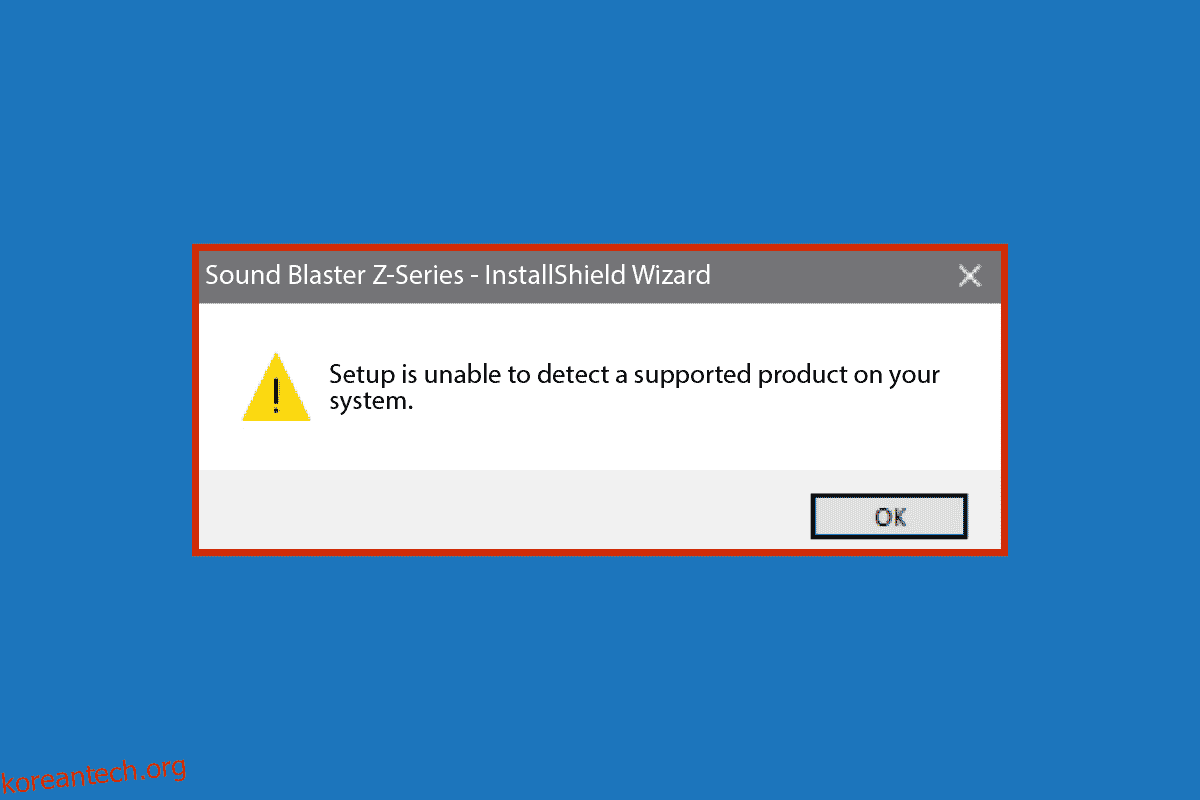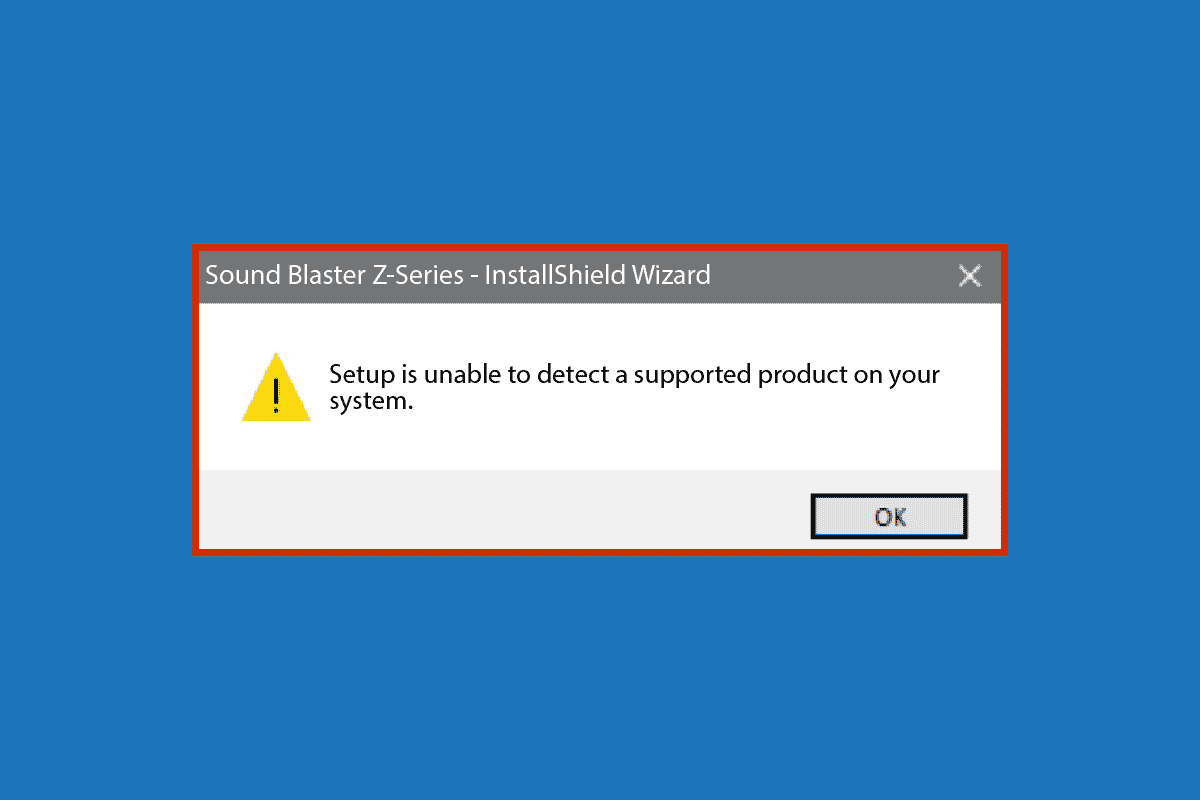Creative Sound Blaster는 싱가포르 회사에서 개발한 컴퓨터 하드웨어 사운드 카드입니다. 사운드 카드는 컴퓨터가 오디오 입력 및 출력을 얻을 수 있도록 도와주는 하드웨어입니다. 사운드 카드는 드라이버를 사용하여 오디오 입력 및 출력을 전달합니다. Creative Sound Blaster는 가장 널리 사용되는 사운드 카드 중 하나입니다. 많은 사용자가 자신의 시스템을 오디오 장치와 연결하려고 시도하는 동안 Creative Sound Blaster가 오류를 감지하지 못함을 경험합니다. Sound Blaster 창과 Sound Blaster Z가 감지되지 않음은 Creative Sound Blaster 드라이버의 일반적인 오류입니다. 이 오류에는 여러 가지 이유가 있을 수 있습니다. 일부는 아래에 언급되어 있습니다.
목차
Windows 10에서 Creative Sound Blaster가 감지되지 않는 문제를 해결하는 방법
Creative Sound Blaster 오류에는 여러 가지 이유가 있을 수 있습니다. 몇 가지 가능한 이유는 아래에 언급되어 있습니다.
- 가능한 전원 문제
- Windows 10 시스템의 연결 문제
- 잘못된 PCI 슬롯
- Creative Sound Blaster 드라이버 문제
- 타사 바이러스 백신으로 인한 문제
다음 가이드는 Windows 10 시스템에서 Creative Sound Blaster 문제를 해결하는 방법을 제공합니다.
방법 1: 전원 코드 다시 연결
이 문제를 해결하는 가장 쉽고 효과적인 솔루션 중 하나는 하드웨어 문제를 확인하는 것입니다. Sound Blaster Z가 감지되지 않음 문제는 하드웨어 결함으로 인해 발생할 수 있습니다. 이러한 하드웨어 문제를 해결하려면 전원 코드를 뽑으십시오. 전원 공급이 충분하지 않아 Windows 10에서 Sound Blaster가 감지되지 않는 경우가 많습니다. 이 간단한 단계에 따라 이 문제를 안전하게 해결할 수 있습니다.
1. 전원 코드를 뽑습니다.

2. 몇 분 동안 기다립니다.
3. 전원 코드를 다시 연결하고 PC를 다시 시작합니다.
대부분의 경우 Creative Sound Blaster가 감지되지 않음 오류가 계속 발생하면 이 간단한 방법이 작동해야 합니다. 다음 방법으로 이동합니다.
방법 2: Sound Blaster 다시 연결
Sound Blaster Windows 10 문제를 해결하기 위해 시도할 수 있는 다음 방법은 Sound Blaster를 Windows 10에 다시 연결하는 것입니다. 다음의 간단한 단계에 따라 이 방법을 안전하게 사용할 수 있습니다.
1. 모든 오디오 장치의 플러그를 뽑습니다.

2. Windows 10이 자동으로 Sound Blaster에 다시 연결되도록 합니다.
참고: 이 방법을 적용하는 동안 헤드폰 및 마이크와 같은 모든 오디오 장치의 플러그를 뽑을 수 있습니다.
시스템에서 이 오류가 발생한 많은 사용자는 사운드 블래스터를 다시 연결하려고 시도했을 때 문제가 해결되었음을 발견했습니다. 문제가 계속되면 다음 방법으로 넘어갑니다.
방법 3: PCI 슬롯 변경
PCI 슬롯은 컴퓨터 시스템에 내장된 슬롯입니다. PCI 슬롯은 기본적으로 다른 하드웨어를 컴퓨터에 연결할 수 있도록 합니다. 때때로 슬롯 PCI 슬롯이 손상되었거나 특정 유형의 하드웨어를 지원하지 않는 경우 Creative Sound Blaster가 감지되지 않음 오류가 나타날 수 있습니다. 이 간단한 단계를 따르면 이 문제를 해결할 수 있습니다.
1. 컴퓨터의 PCI 슬롯에서 사운드 카드를 제거합니다.

2. 사운드 카드를 다른 PCI 슬롯에 다시 연결합니다.
3. 마지막으로 sound blaster z not detected가 해결되었는지 확인합니다.
Sound Blaster의 사운드 코드를 잘못된 PCI 슬롯에 연결한 경우 슬롯을 변경하면 문제가 해결됩니다. 그렇지 않은 경우 다음 방법을 시도하십시오.
방법 4: 타사 바이러스 백신 제거
설치된 프로그램 중 일부가 Sound Blaster 드라이버를 엉망으로 만들 수도 있습니다. 이는 타사 바이러스 백신과 같은 프로그램이 악의적인 활동의 드라이버를 잘못 의심할 때 발생합니다. 이러한 문제를 방지하려면 타사 바이러스 백신을 제거해 보십시오. Windows 10에서 Norton을 제거하는 방법에 대한 가이드를 읽어보십시오. 또한 Windows 10에서 Avast 바이러스 백신을 완전히 제거하는 5가지 방법에 대한 가이드를 읽어보십시오.

제거가 완료될 때까지 기다렸다가 문제가 해결되었는지 확인하십시오.
방법 5: Creative Sound Blaster 드라이버 재설치
Windows 10에서 Creative Sound Blaster가 감지되지 않는 좋은 이유는 Windows Sound Blaster 드라이버 문제일 수 있습니다. 드라이버로 인해 발생한 문제를 해결하려면 제거한 다음 다시 설치해야 할 수 있습니다. Windows 10에서 드라이버 제거 및 재설치 방법에 대한 가이드를 읽어보십시오.

부적절한 Sound Blaster 드라이버가 문제인 경우 이 방법을 사용하여 문제를 해결할 수 있습니다. 오류가 계속 표시되면 다음 방법으로 이동하십시오.
자주 묻는 질문(FAQ)
Q1. Creative Sound Blaster가 작동하지 않는 이유는 무엇입니까?
앤. Creative Sound Blaster가 컴퓨터에서 제대로 작동하지 않는 데에는 여러 가지 이유가 있을 수 있습니다. 일반적인 이유 중 일부에는 사운드 블래스터 드라이버, PCI 슬롯 문제 및 일반적인 전원 문제가 포함됩니다.
Q2. Windows 10에서 Sound Blaster를 어떻게 제거합니까?
앤. Sound Blaster 드라이버가 제대로 작동하지 않는 경우 장치 관리자에서 언제든지 제거할 수 있습니다.
Q3. 크리에이티브 사운드 블라스터란?
앤. Creative Sound Blasters는 컴퓨터가 오디오를 수신 및 전송하는 데 도움이 되는 사운드 카드입니다.
***
이 가이드가 도움이 되었기를 바라며 컴퓨터에서 Creative Sound Blaster가 감지되지 않는 문제를 해결할 수 있기를 바랍니다. 의견을 적어 어떤 방법이 효과가 있었는지 알려주십시오. 또한 질문, 쿼리 또는 제안 사항이 있으면 언제든지 공유해 주십시오.